戴尔笔记本win7出现蓝屏错误代码CRITICAL_STRUCTURE_CORRUPTION如何解决
近日有戴尔笔记本win7系统用户在使用过程中,反映说遇到了蓝屏错误代码CRITICAL_STRUCTURE_CORRUPTION,该怎么办呢,本文就给大家讲解一下戴尔笔记本win7出现蓝屏错误代码CRITICAL_STRUCTURE_CORRUPTION的具体解决步骤。
1、检查安装Win10系统镜像的来源,是否属于精简版或者Ghost系统,建议安装原版系统。
2、检查第一次蓝屏前安装的软件,是否有什么软件导致系统冲突或者出现蓝屏,如杀毒软件、网络防火墙等第三方安全防护软件。
3、如果Win10系统在没有安装软件之前就有蓝屏现象,建议卸载电脑驱动程序,并进行重装。
4、假如是软件或者驱动问题,需要进行卸载,可以选择进入安全模式进行操作,下面以虚拟机win7系统操作为例。
5、重启或开机时,在开机画面出现时不断的按下“F8”键,进入高级启动选项页面,使用上下方向键盘移动至“安全模式”,回车即可进入。
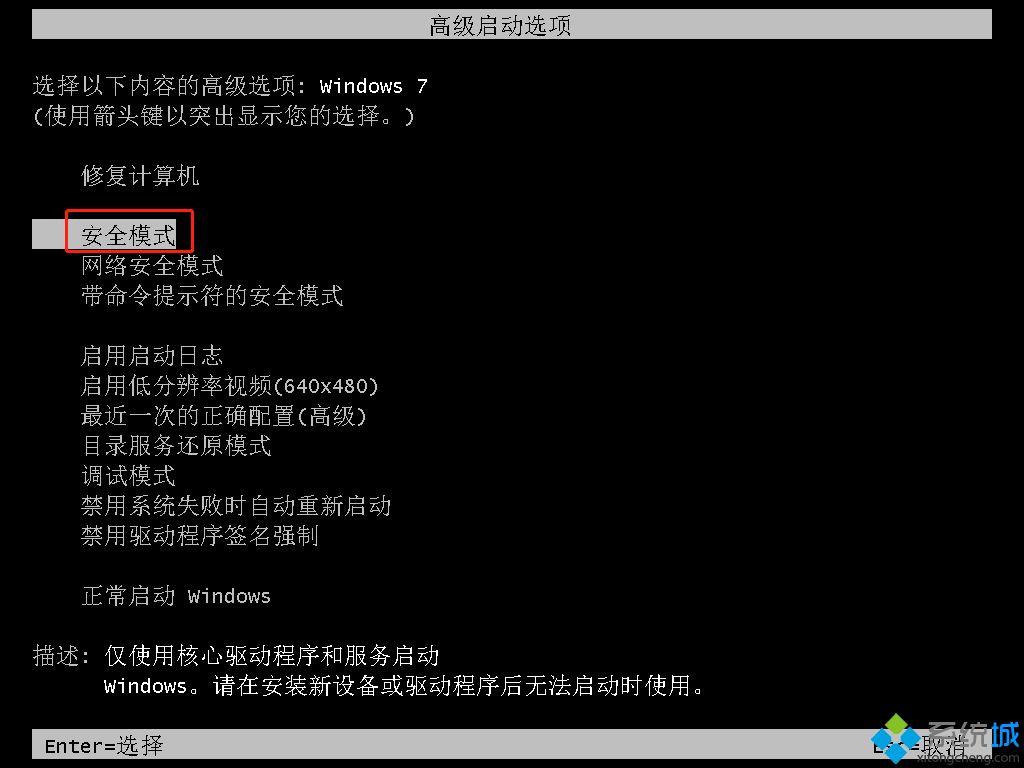
6、进入安装模式之后,点击“开始”菜单,点击“控制面板”
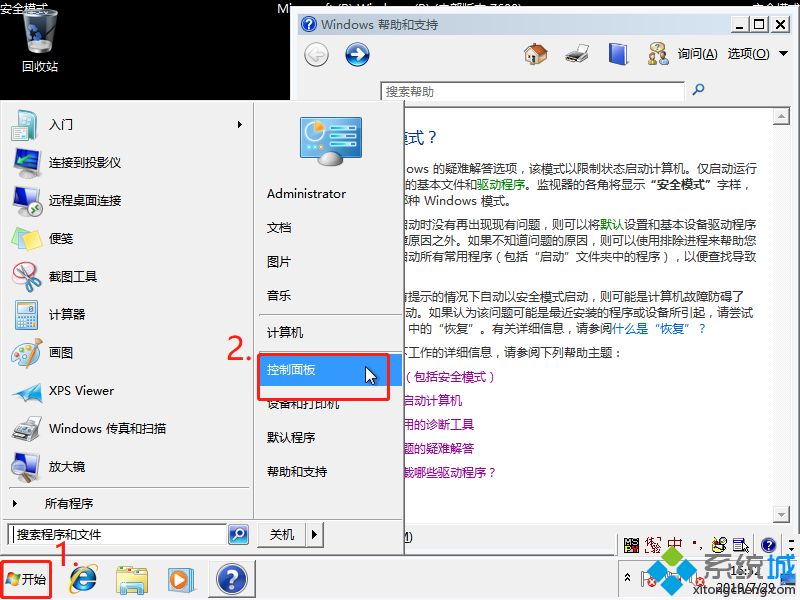
7、然后点击“程序和功能”进入程序页面

8、先点击“查看已安装程序”,然后在右侧程序框内将相应的程序进行卸载
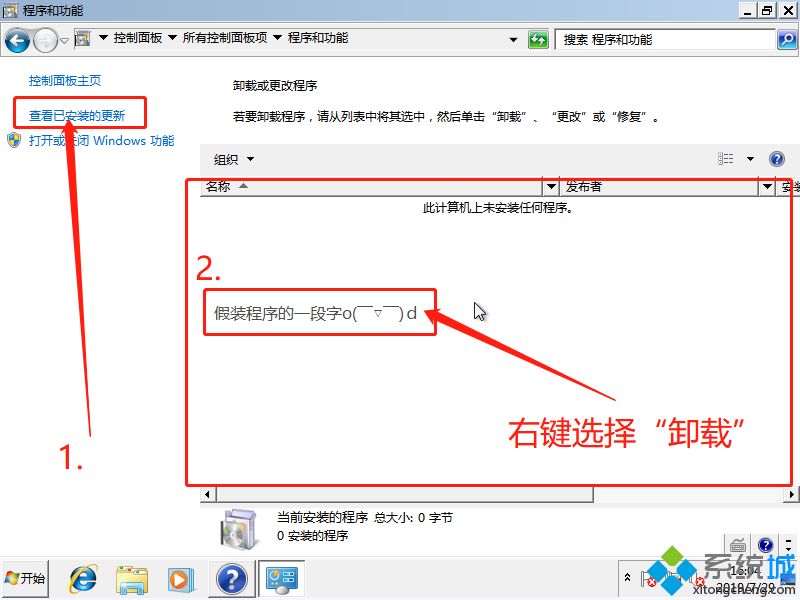
9、假如需要卸载驱动,可以点击“开始”菜单,输入并打开“设备管理器”;
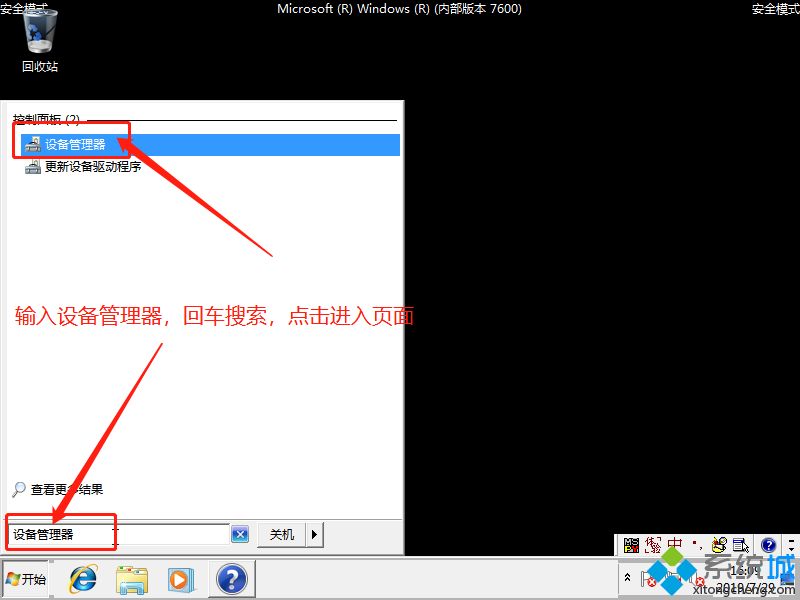
10、进入设备管理器之后,右键需要卸载的驱动,进行卸载即可。
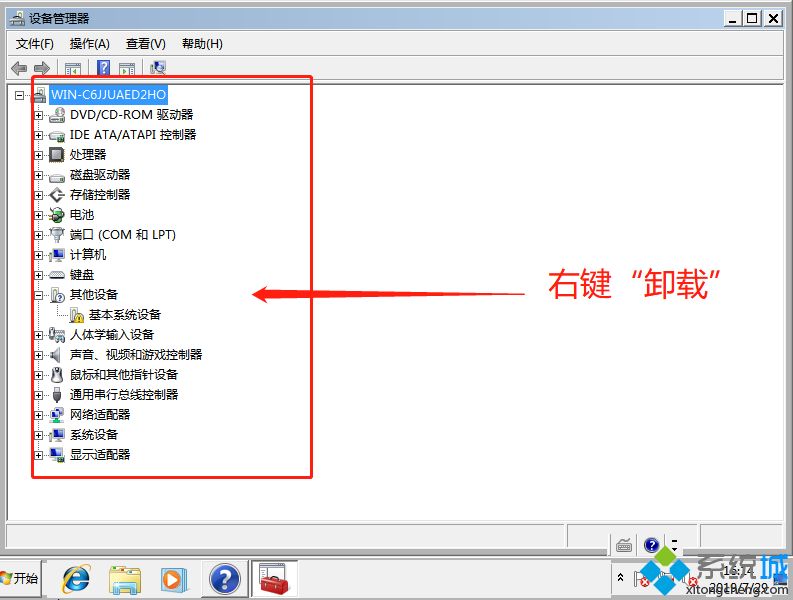
上述就是戴尔笔记本win7出现蓝屏错误代码CRITICAL_STRUCTURE_CORRUPTION的详细解决步骤,有遇到一样情况的用户们可以参照上面的方法来解决吧。
相关教程:戴尔显示器花屏我告诉你msdn版权声明:以上内容作者已申请原创保护,未经允许不得转载,侵权必究!授权事宜、对本内容有异议或投诉,敬请联系网站管理员,我们将尽快回复您,谢谢合作!










